Win11系统在使用的时候还是经常会遇到一些问题,有的小伙伴在使用的时候发现自己的延迟非常高,鼠标点击后有明显的粘滞感,那么遇到这种情况应该如何解决呢?下面就和小编一起来看看有什么解决方法。
Win11延迟高的解决方法
方法一
1、首先点击任务栏最左边的“开始菜单”。
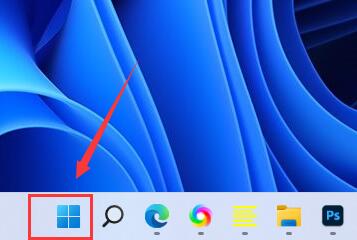
2、接着在其中找到并打开“设置”。
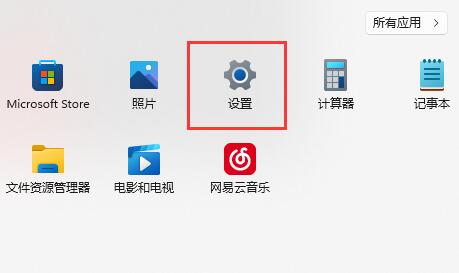
3、然后再左上角搜索“性能”,进入“调整Windows的外观和性能”。
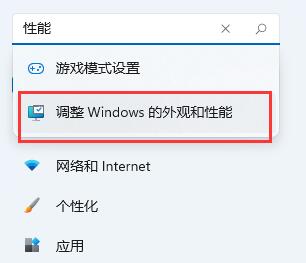
4、最后在其中勾选“调整为最佳性能”并“确定”保存即可。

方法二
1、最新的win11优化了系统操作。
2、因此我们可以回到“设置”,找到左下角的“Windows更新”。
3、在其中更新并安装最新的win11系统版本就可以了。
本篇电脑技术文章《Win11延迟高怎么办?Win11延迟高的解决方法》由下载火(xiazaihuo.com)纯净系统之家网一键重装软件下载平台整理发布,下载火系统重装工具网可以一键制作系统启动盘,也可在线一键重装系统,重装好的系统干净纯净没有预装软件!Win11右键菜单太大怎么办?Win11右键菜单大小怎么调整
不少升级Windows11系统的小伙伴在桌面点右键的时候发现没有右键刷新了,而且还很大,看着很不舒适,用起来也很不习惯,那么Win11右键菜单太大怎么办?Win11右键菜单大小怎么调整,我们一起来看看吧!






